Windows10虚拟打印机怎么设置?
工具/原料
Delloptiplex
Windows1022H2
方法/步骤
1
点击开始>设置
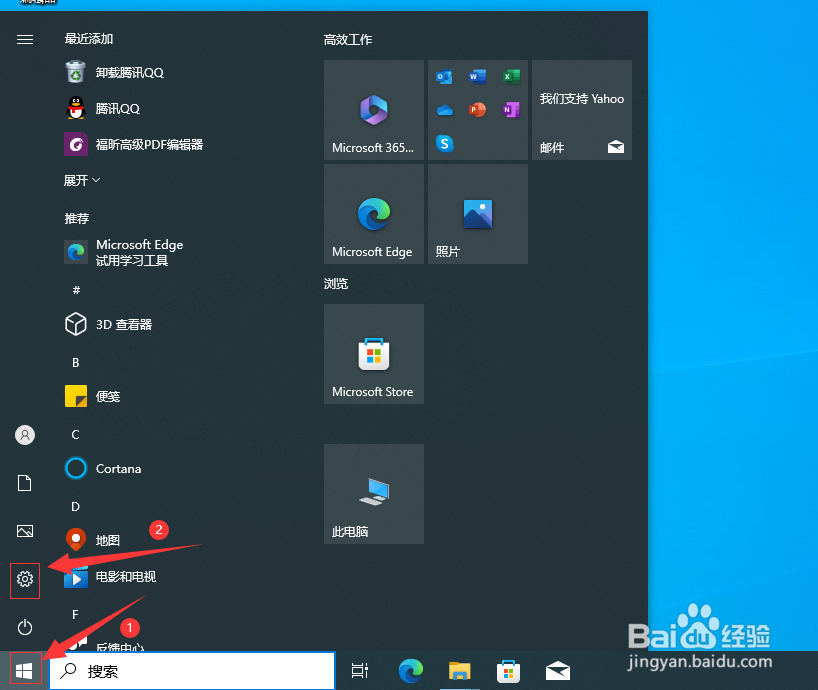
2
点击设备

3
选择打印机和扫描仪
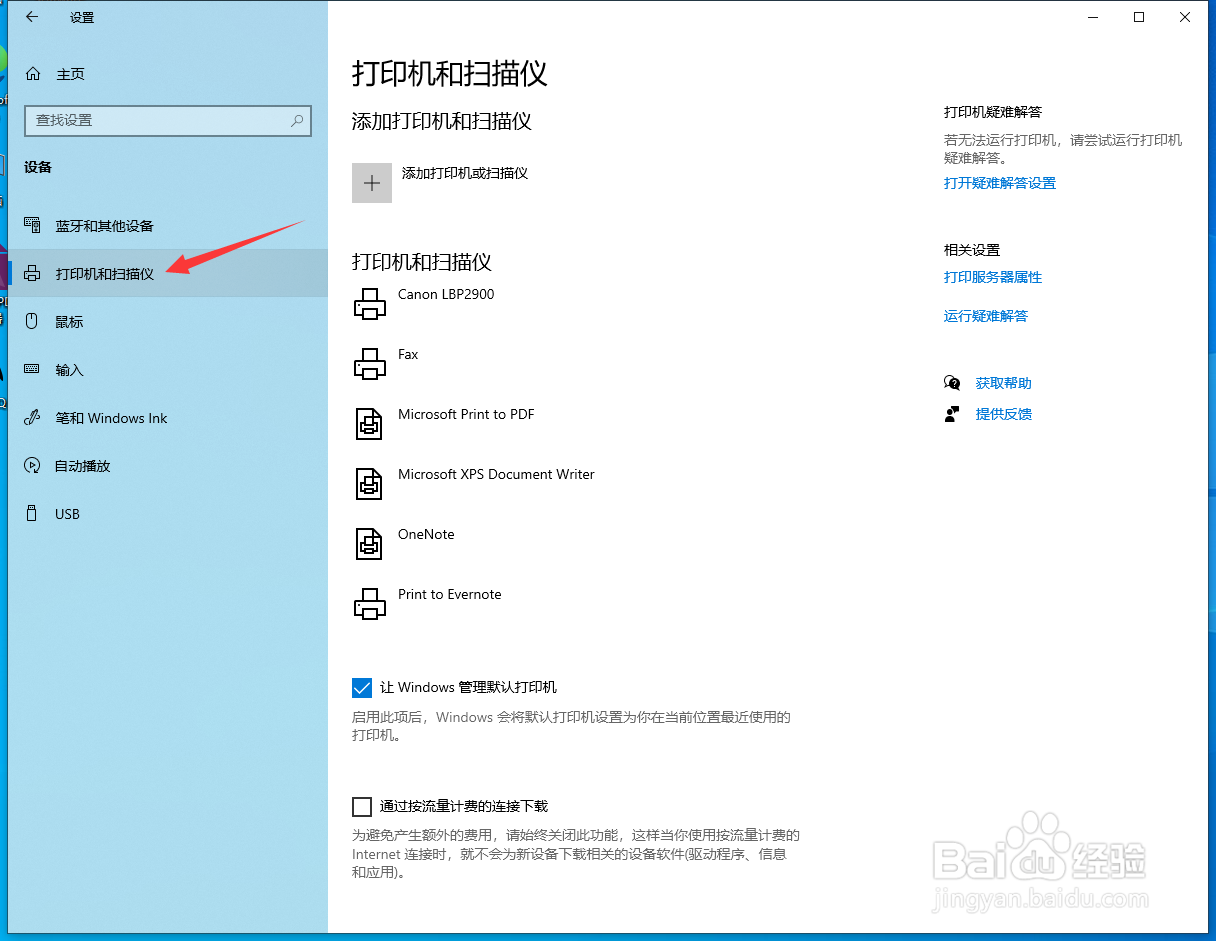
4
点击添加打印机或扫描仪
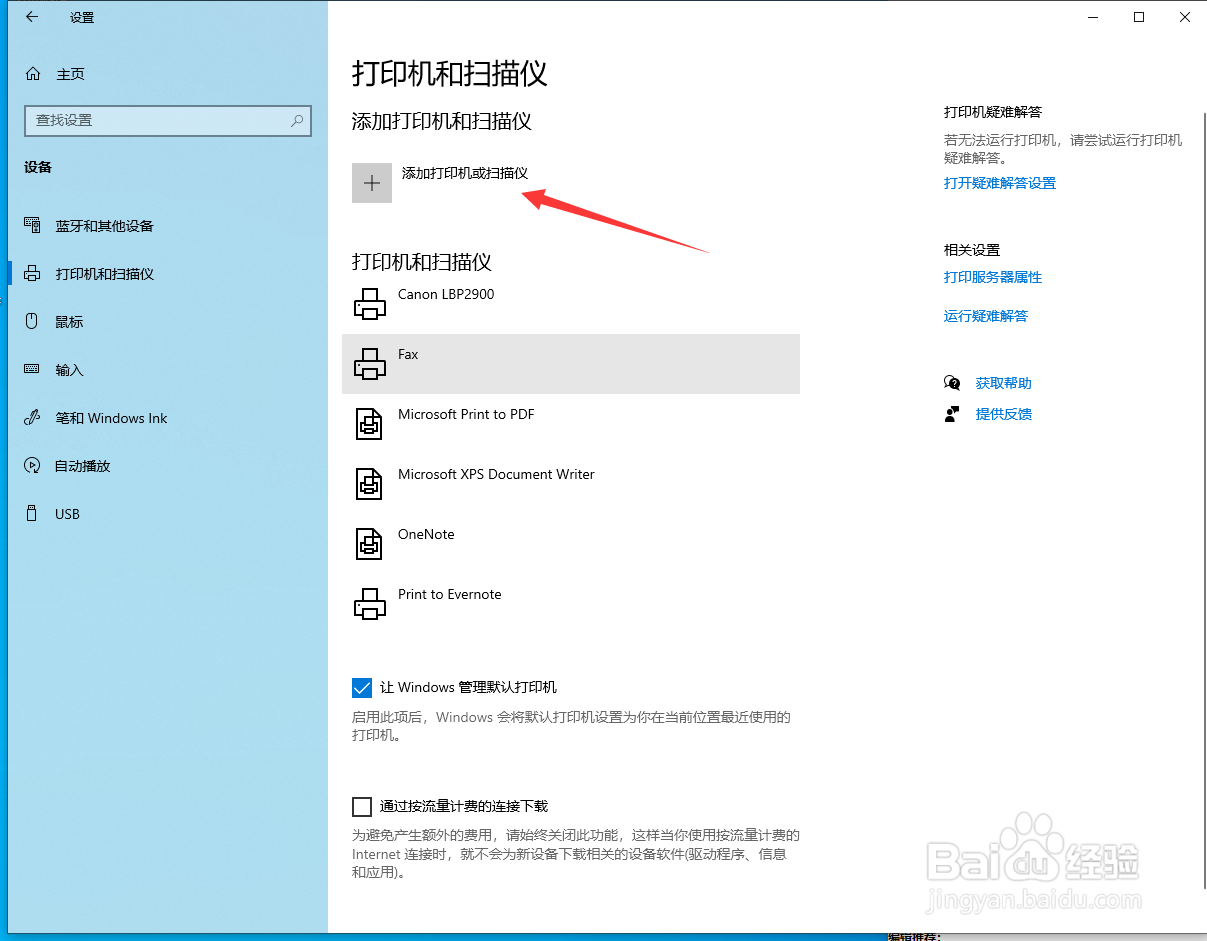
5
选择我需要的打印机不在列表中
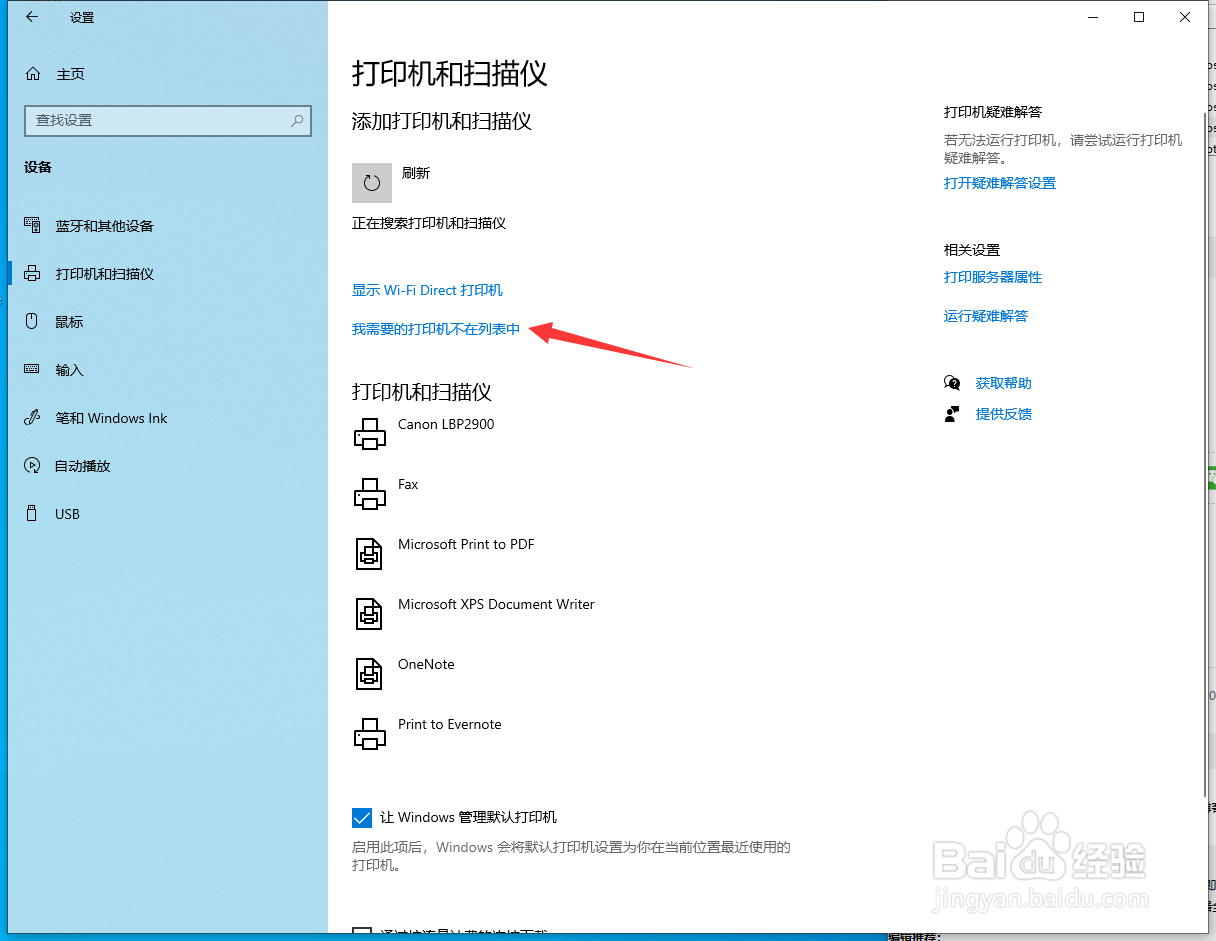
6
选择通过手动设置添加,并点击下一步
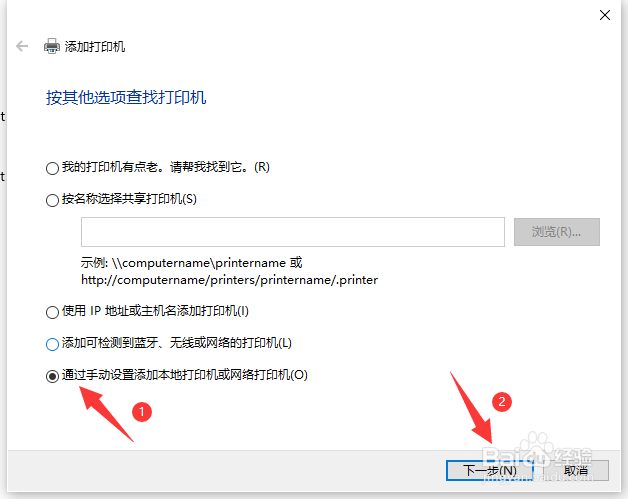
7
选择创建新端口,点击下一步
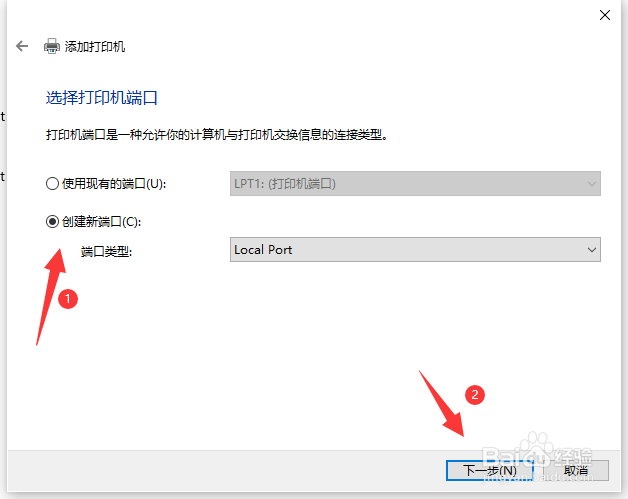
8
随意输入一个端口名,点击确定
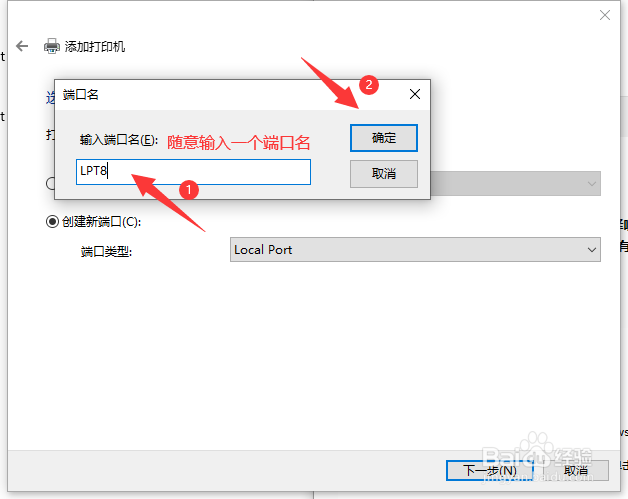
9
选择虚拟打印机的厂商以及型号,点击下一步

10
命名打印机名称,默认名称即可,点击下一步
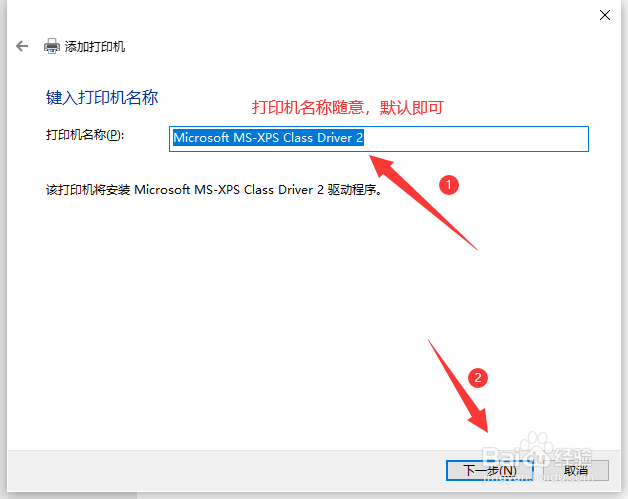
11
继续点击下一步
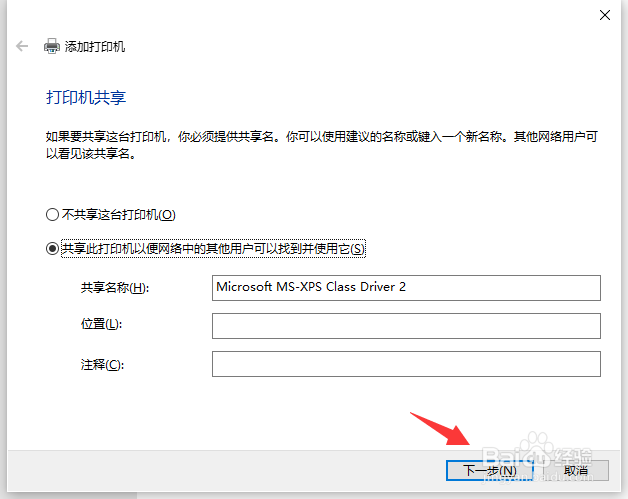
12
点击完成
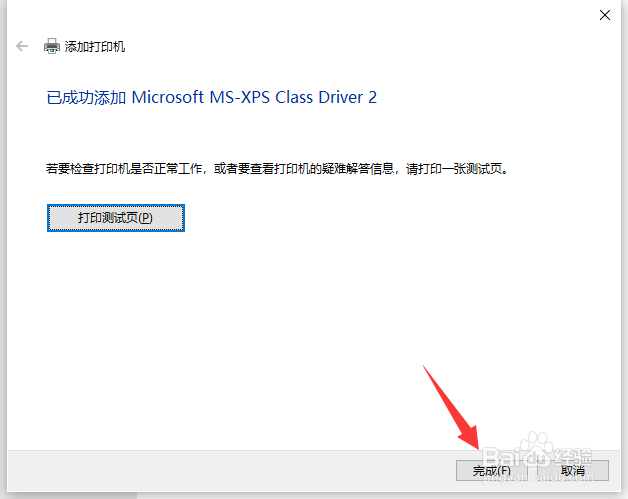
13
在打印机和扫描仪的设置中观察到虚拟打印机添加完成
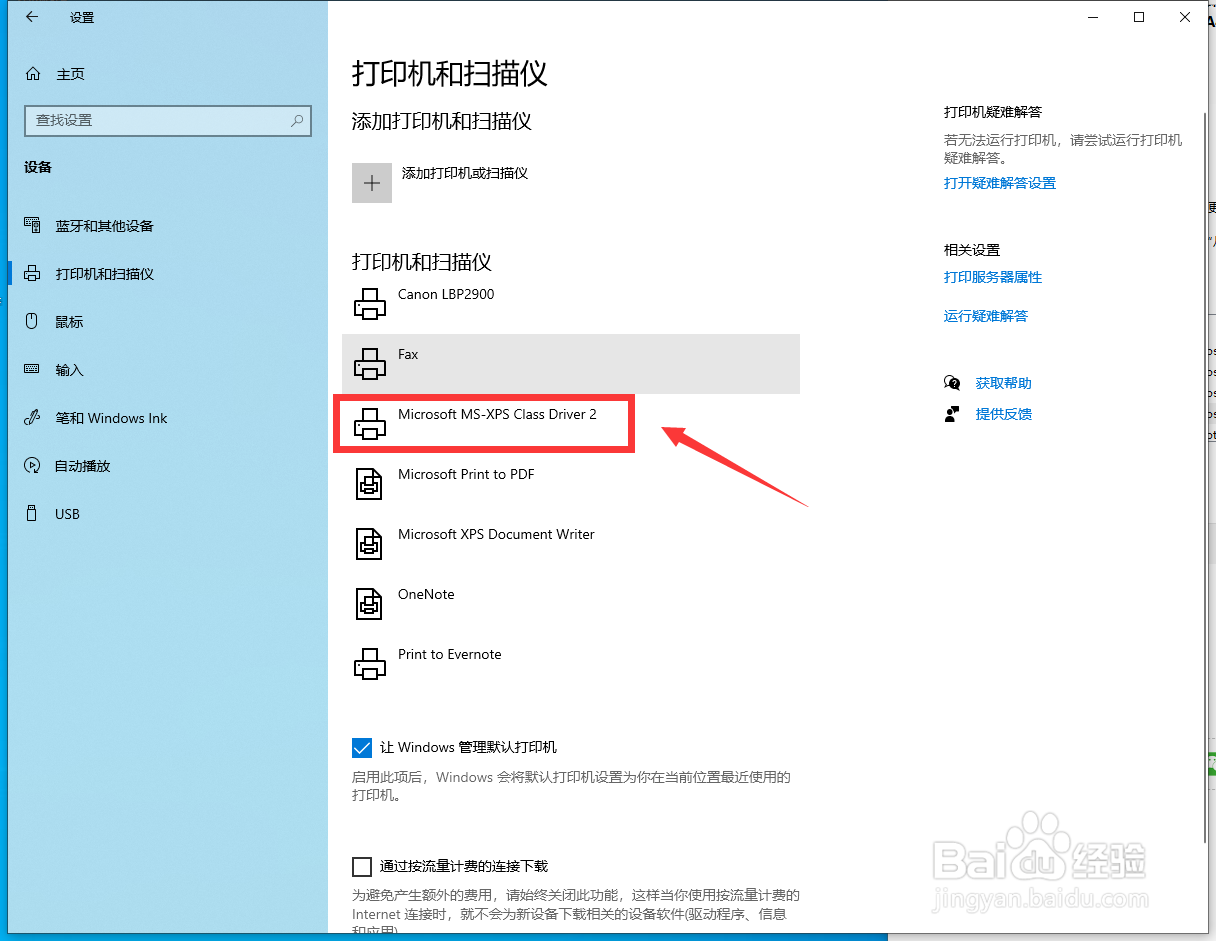 END
END温馨提示:经验内容仅供参考,如果您需解决具体问题(尤其法律、医学等领域),建议您详细咨询相关领域专业人士。免责声明:本文转载来之互联网,不代表本网站的观点和立场。如果你觉得好欢迎分享此网址给你的朋友。转载请注明出处:https://www.i7q8.com/computer/8175.html

 微信扫一扫
微信扫一扫  支付宝扫一扫
支付宝扫一扫 
